Puteți modifica fontul și culoarea, dimensiunea și stilul acestuia, cum ar fi aldin sau cursiv pentru toate mesajele pe care le trimiteți. De exemplu, puteți să modificați culoarea textului mesajului sau să utilizați fontul Arial în loc de Calibri implicit.
-
Faceți clic pe Fișier > Opțiuni > Corespondență.
-
Sub Compunere mesaje, faceți clic pe Foaie de scris și fonturi.
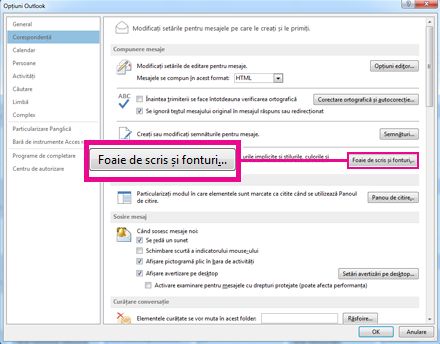
-
Pe fila Foaie de scris personală, sub Mesaje de corespondență noi, faceți clic pe Font.
Dacă doriți să modificați stilurile de font pentru mesajele la care răspundeți sau pe care le redirecționați, sub Răspuns la mesaje sau redirecționare mesaje, faceți clic pe Font.
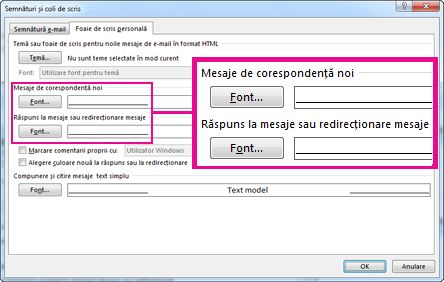
-
Pe fila Font , sub Font, faceți clic pe fontul pe care doriți să-l utilizați.
-
De asemenea, puteți selecta un stil și o dimensiune de font.
Dacă fontul pe care îl alegeți nu este instalat pe computerul destinatarului, programul de e-mail al destinatarului înlocuiește un font disponibil.
Modificarea opțiunilor de stil de font înapoi la valorile implicite
În Outlook 2013 și Outlook 2016, fontul implicit utilizat atunci când creați, răspundeți la un mesaj de e-mail sau îl redirecționați este Calibri de 11 puncte. Iată cum să modificați fontul înapoi la fontul original.
-
Faceți clic pe Fișier > Opțiuni > Corespondență.
-
Sub Compunere mesaje, faceți clic pe Foaie de scris și fonturi.
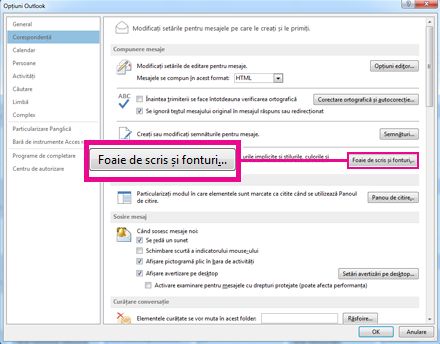
-
Pe fila Foaie de scris personală, sub Mesaje de corespondență noi, faceți clic pe Font.
Pentru a modifica stilurile de font pentru mesajele la care răspundeți sau pe care le redirecționați înapoi la fontul inițial, Calibri, sub Răspuns la mesaje sau redirecționare mesaje, faceți clic pe Font.
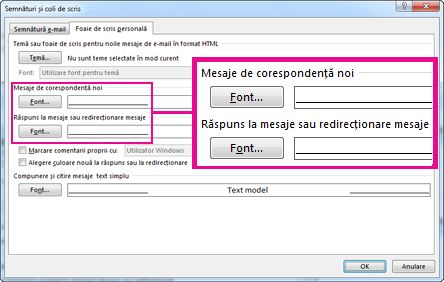
-
Pe fila Font, sub Font, faceți clic pe intrarea +Corp.
-
Sub Stil font, faceți clic pe Obișnuit.
-
Sub Dimensiune, faceți clic pe 11.
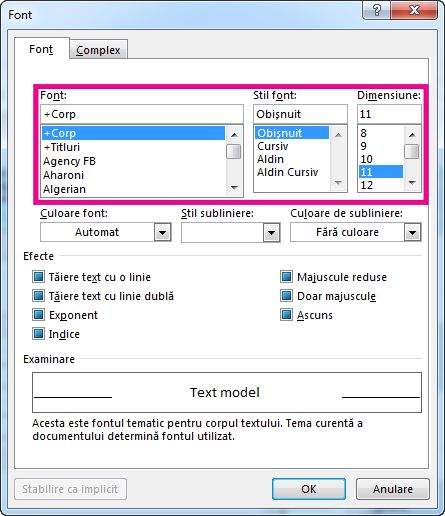
Consultați și
Modificarea fontului implicit sau a culorii textului în mesajele de e-mail










